Az Apple frissítette a Notes alkalmazást az iOS 9 és a Mac OS X El Capitan alkalmazásból. Most már nem csak szöveges jegyzeteket írhat, hanem multimédiás fájlokat is hozzáadhat a jegyzeteihez. Azonban minden érmének két oldala van, így a Notes alkalmazás új verziója is. Mivel a Notes alkalmazás támogatja a fényképeket, képeket és videókat, felfedezheti, hogy rövid idő alatt könnyű helyet foglalni. Bár fontos információkat jegyzetekként írunk le, mint például bevásárló listát, találkozókat, röpke inspirációkat, és iPhone, csak korlátozott tárhely van. Éppen ezért egyre többen kérdezik meg, hogyan lehet iPhone-ról Mac-re jegyzeteket kapni.

Ez egy kicsit bonyolult. Ha frissítette a Notes alkalmazást az iPhone-on, de még mindig használja a Mac számítógép régi verzióját, a multimédiás jegyzetek nem tudnak a számítógépre továbbítani a szöveges megjegyzésekkel együtt. Tehát, mielőtt elkezdené a feladatot, ellenőrizze a Notes alkalmazás verzióját mind iPhone, mind Mac számítógépen. Igaz, hogy számos módszer van arra, hogy iPhone-ról számítógépre másoljunk jegyzeteket, például az iTunes és az iCloud; a felhasználók azonban inkább a legjobbat választják szokásaik és helyzeteik alapján. Ezért az 4 legjobb módjait a feladat könnyedén elvégezhetjük ebben a bemutatóban.
- 1 rész: Jegyzetek átvitele iPhone-ról számítógépre iTunes-on keresztül
- 2 rész: Jegyzetek importálása iPhone-ról Mac-re az iCloud programmal
- 3 rész: Jegyzetek másolása iPhone-ról számítógépre e-mailben
- 4 rész: Jegyzeteket kaphat iPhone-tól Mac-hez a legjobb iPhone-átadó alkalmazás segítségével
rész 1: ITunes-on keresztül átviheti az iPhone-ról a számítógépre
Az Apple szerint az iTunes már nem tudja külön-külön szinkronizálni az iPhone és a számítógép közötti jegyzeteket. Az egyetlen módja annak, hogy az iPhone-ról a számítógépre átmásolja az iTunes biztonsági mentési funkcióját. A hátrányok nyilvánvalóak: nem lehet megnyitni és elolvasni az iPhone megjegyzéseit az iTunes biztonsági mentésében. A számítógépen lévő megjegyzések böngészéséhez egy harmadik részből álló eszközt kell használnia, mint például az iPhone Data Recovery.
Hogyan vihetjük át az iPhone-ról a számítógépre az iTunes biztonsági mentésen keresztül
1 lépés. Az Apple USB kábellel csatlakoztathatja iPhone készülékét a számítógéphez. (Az iPhone nem jelenik meg a számítógépen?)
Futtassa az iTunes legújabb verzióját, és az iPhone észlelése után kattintson az "iPhone" gombra a bal felső sarokban.
2 lépés.Ugrás az "Összegzés" fülre a bal oldali oszlopból, és keresse meg a jobb oldalon található "Biztonsági mentések" részt. Ügyeljen arra, hogy válassza a "Ez a számítógép" lehetőséget, majd kattintson a "Biztonsági másolat készítése most" gombra, hogy biztonsági másolatot készítsen az egész iPhone-ról, beleértve a jegyzeteket is.
3 lépés. Várjon, amíg a biztonsági mentés befejeződött. És ha az iTunes biztonsági másolatából szeretne megjegyzéseket készíteni, javasoljuk, hogy használja az Apeaksoft iPhone Data Recovery alkalmazást.
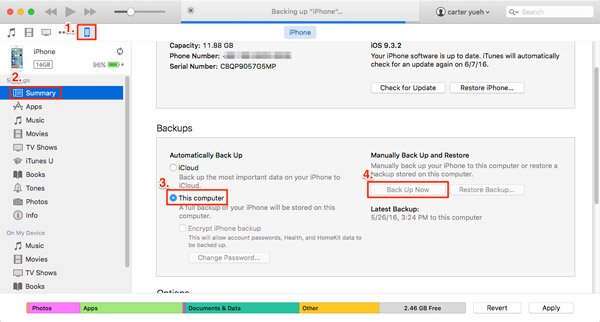
Hogyan készítsünk megjegyzéseket az iTunes biztonsági mentésből a számítógépre
1 lépés. Nyisd ki iPhone Data Recovery telepítése után a számítógépre, és tartsa az iPhone-t csatlakoztatva a számítógéphez. A bal oldali sávon kattintson a "Helyreállítás iTunes biztonsági mentési fájlból" elemre az eszköz összes iTunes biztonsági mentésének megjelenítéséhez.

2 lépés. Válassza ki a legújabb iTunes biztonsági mentési fájlt a biztonsági mentés dátuma alapján, és kattintson az "Indítás indítása" gombra az adatok kibontásához. Amikor a részletablakba lép, válassza a bal oldali oszlop "Memo és társai" szakaszában a "Megjegyzések" lehetőséget.

3 lépés. Ezután az iTunes biztonsági másolatában mentett összes jegyzet megjelenik a jobb panelen. Válassza ki a számítógépén tárolni kívánt jegyzeteket, majd kattintson a "Helyreállítás" gombra. A felugró párbeszédpanelen dobjon egy helyet, és kattintson ismét a „Helyreállítás” gombra a jegyzetek iPhone-ról a számítógépre történő átvitelének befejezéséhez. Most importálhatja az iPhone-jegyzeteket a számítógépe Notes alkalmazásba.

Harmadik féltől származó eszközök nélkül az emberek nem nézhetik meg, kivonatolhatják vagy használhatják az iTunes jegyzeteit az iTunes biztonsági másolatából. Természetesen visszaállíthatja az egész biztonsági mentést iPhone-ra, és vissza tudja venni a jegyzeteket; ez azonban felülírja és törli a mobileszközön meglévő adatokat.
rész 2: Jegyzetek importálása iPhone-ról Mac-re az iCloud programmal
Az iTunes-tól eltérően az iCloud képes külön-külön importálni iPhone-ról a számítógépre. Ha rendelkezik Mac számítógéppel, az iCloud iPhone-jegyzeteket importálhat közvetlenül a Notes alkalmazásba a Macintosh alkalmazásban.
1 lépés. Csatlakoztassa iPhone készülékét egy jó Wi-Fi hálózathoz. Nyissa meg az iPhone Settings alkalmazást a kezdőképernyőn, és keresse meg az "iCloud" menüt. Ezután állítsa a "Jegyzetek" kapcsolót "BE" helyzetbe, hogy szinkronizálja a jegyzeteket az iPhone-ról az iCloudra.
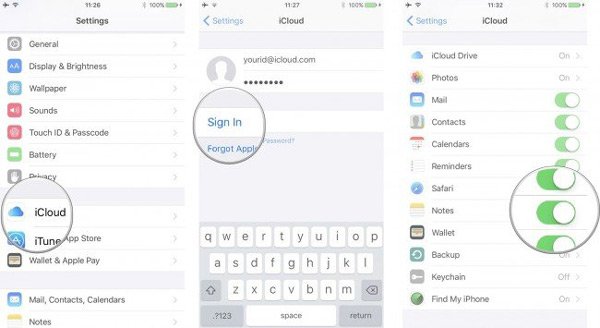
2 lépés. Amikor megkapja az emlékeztetőt, hogy a folyamat befejeződött, kapcsolja be Mac számítógépét, és nyissa meg a Notes alkalmazást. Jelentkezzen be az iPhone-jához társított Apple azonosítóval és jelszóval. Ezután válassza az "iCloud" szakaszban a "Jegyzetek" opciót az iPhone-ról a számítógépre importált összes jegyzet megjelenítéséhez.
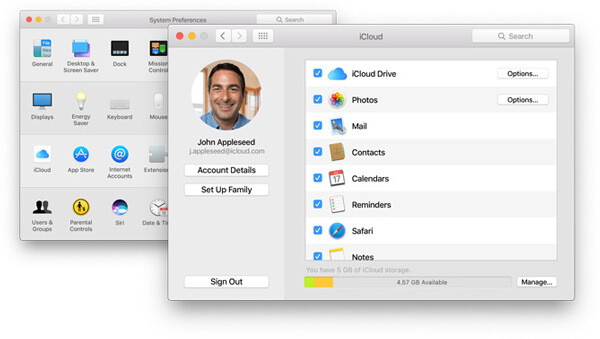
A jegyzetek nem kerülnek mentésre a helyi merevlemezekre, hanem az iCloud szerverre.
3 lépés. Ha jegyzeteket szeretne menteni iPhone-ról merevlemezre, nyissa meg az icloud.com oldalt böngészőjében, jelentkezzen be Apple ID-jével és jelszavával. Válaszoljon a biztonsági kérdésekre, vagy írja be az ellenőrző kódot a főoldalra lépéshez. Az iPhone készülékről szinkronizált jegyzetek megnyitásához kattintson a "Notes" gombra.

4 lépés. Ezután válassza ki a kívánt jegyzetet, és nyomja meg a Ctrl + C billentyűt a Windows vagy a Cmd + C alkalmazásban a Mac rendszeren, majd nyomja meg a Ctrl + V / Cmd + V billentyűkombinációt, hogy az iPhone-ról a számítógépes dokumentumra másolja a jegyzeteket. Ismételje meg a műveletet, hogy más jegyzeteket egyenként mentse a számítógépre.
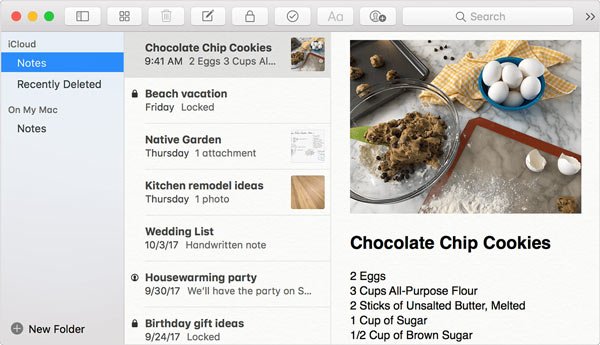
Az iCloud egy felhőszolgáltatás, amely kényelmes a jegyzetek iPhone-ról a Mac Notes alkalmazásba történő megszerzéséhez; azonban csak lehetővé teszi az iPhone-jegyzetek megtekintését a számítógépen, de nem igazán menti őket merevlemezekre. Miután a számítógépe offline állapotban van, az iCloud jegyzetei eltűnnek a Mac számítógépén. És bár másolhatja a jegyzeteket az iCloud-ból, és dokumentumba mentheti őket, azokat már nem lehet importálni a Notes alkalmazásba.
rész 3: E-mailben másolja az iPhone-ról a számítógépre
Az iCloud mellett az e-mail egy másik lehetőség az iPhone és a számítógép közötti jegyzetek másolására. Az iPhone számos e-mail szolgáltatót támogat, mint például az Exchange, a Google, a Yahoo, stb. Ebben a részben a Gmailt használjuk. A jegyzetek más e-mail szolgáltatókkal való átvitelének munkafolyamatai hasonlóak.
Útvonal 1: Az iPhone-ról az összes jegyzetet átmásolja a számítógépre a Gmail segítségével
1 lépés. Az iOS 10.2 vagy korábbi verziót futtató iPhone-on lépjen a "Beállítások"> "Levelek, névjegyek, naptárak" menüpontra. Ha az eszköz iOS 10.3 vagy újabb verzióra vált, keresse meg a "Beállítások"> [a neved]> "Névjegyek"> "Fiók" lehetőséget. Ezután nyomja meg a "Fiók hozzáadása" elemet, és válassza a "Google" lehetőséget a listán.
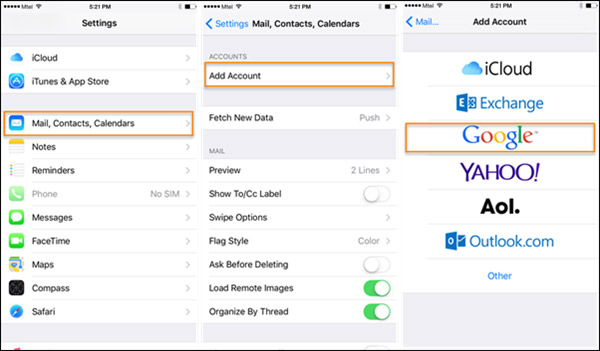
2 lépés. Írja be Gmail felhasználónevét és jelszavát. Amikor a rendszer kéri az adattípusok szinkronizálását, kapcsolja be a "Megjegyzések" opciót. Miután beállította a Gmailt iPhone-ján, minden alkalommal, amikor a kézibeszélő csatlakozik egy Wi-Fi hálózathoz, az iPhone-on található jegyzetek automatikusan szinkronizálódnak az Ön Gmail-fiókjával.
Tipp: Így csak szinkronizálhatja az iPhone-ról a Gmail-re vonatkozó megjegyzéseket, de nem tölthet fel fiókjába. Miután kikapcsolta a Notes opciót az iPhone-on, a jegyzetek eltűnnek a Gmailből. És ha töröl egy megjegyzést az iPhone Notes alkalmazásban, akkor egyidejűleg törlődik a Gmailből.
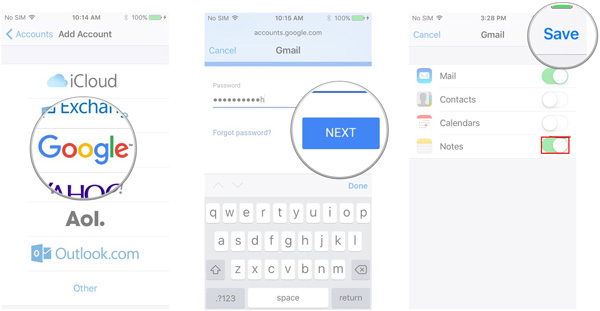
3 lépés. Ha azt szeretné, hogy az iPhone-ról számítógépre másolja a jegyzeteket, a böngésző címsorába írja be a gmail.com-ot, a bal oldali szalagon megjelenik egy Notes-címke, amely az iPhone-ból szinkronizált összes jegyzetet tárolja. Ezután bármikor másolhat jegyzeteket iPhone-ról számítógépre.
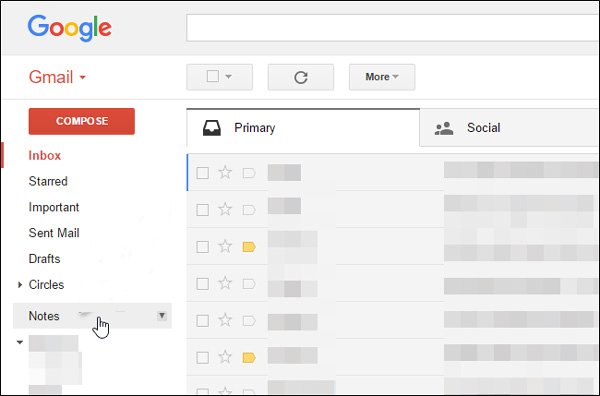
Ha a Gmail segítségével a jegyzeteket át szeretné vinni az iPhone-ról a Mac-re, ez kissé más. Nyissa meg a Notes alkalmazást a Mac számítógépen, jelentkezzen be ugyanazzal a Gmail-fiókkal az alkalmazásban, az iPhone készülékről a Gmailre szinkronizált megjegyzések azonnal megjelennek a számítógépen. Sőt, ha akarod szinkronizálja a jegyzeteket Mac-ről iPhone-ra, ez is működik.
Útvonal 2: Bizonyos jegyzetek másolása iPhone-ról számítógépre a Gmail segítségével
1 lépés. Ha bizonyos megjegyzéseket iPhone-ról a számítógépre kíván átadni, a Gmail is egyszerű lehetőség.
2 lépés. Nyissa meg az iPhone Notes alkalmazását, és válassza ki a számítógépre átvinni kívánt jegyzeteket. Érintse meg a "Megosztás" gombot a jobb felső sarokban, és válassza a "Mail" lehetőséget a menüsorban. Ezután az új e-mail képernyőre kerül a jegyzetekkel. Írja be Gmail-felhasználónevét a "Címzett" mezőbe, és nyomja meg a "Küldés" gombot.
3 lépés. Ezután jelentkezzen be a Gmail-fiókjába a böngészőjében, és nyissa meg az iPhone által küldött leveleket. Most megnézheti ezeket az iPhone-megjegyzéseket a számítógépén bármikor.

rész 4: Jegyzeteket kaphat iPhone-tól Mac-hez a legjobb iPhone-átadó alkalmazás segítségével
Ha a legegyszerűbb módja az iPhone-tól a Mac-hez való jegyzetek megszerzésére, az Apeaksoft-ot ajánljuk iOS adatmentés és visszaállítás, mert több előnye van, mint a többi iPhone-nál a megoldások átadására. Előnyei:
- Könnyen kezelhető. Az iOS Data Backup & Restore képes egy kattintással jegyzeteket szerezni az iPhone-ról a számítógépre.
- Az iPhone jegyzetek titkosítása. Ha meg akarja védeni a jegyzeteit és megakadályozni a szivárgást, ez az iPhone-átadó alkalmazás hozzáadhat jelszót az iPhone jegyzetekhez.
- Gyorsabb és biztonságosabb. Az iOS Data Backup & Restore fizikai kapcsolatot használ az iPhone jegyzetek biztonsági mentéséhez, így akkor is működik, ha nincsenek Wi-Fi hálózatok.
- Nincs kárátvitel. Az iOS Data Backup & Restore képes az iPhone jegyzeteinek eredeti körülmények közötti másolására a számítógépre, és nem szakíthatja meg az iPhone meglévő jegyzeteit.
- Megjegyzések megtekintése a számítógépen. Ezzel az alkalmazással bármikor megnézheti az iPhone jegyzeteit. És az elveszett jegyzetek helyreállítása, ha fontos megjegyzéseket töröl az iPhone-ról.
- A jegyzetek mellett az adattípusok szélesebb körét támogatja, mint például a kapcsolatok, emlékeztetők, híváselőzmények, SMS, MMS, fényképek, videók, zene és így tovább.
- Ráadásul minden iPhone modellen működik, beleértve az iOS 17/16/15/14/13/12/11 vagy korábbi rendszert futtató iPhone 26/18/17/16/15 modelleket is.
Egy szóval ez a legjobb módja annak, hogy iPhone-ról számítógépre jegyzeteket kapjon. Ahhoz, hogy egyértelműen megértsük az eljárást, példaként iPhone 7-ot használunk.
Hogyan juthat el egy kattintással iPhone-tól a számítógéphez
1 lépés. Telepítse az iOS Data Backup & Restore alkalmazást
Az iOS Data Backup & Restore két verziója létezik, az egyik Windows 11/10/8/7/XP, a másik pedig Mac OS rendszerhez.
Töltse le a megfelelő verziót az operációs rendszer alapján, és telepítse a számítógépére. Csatlakoztassa iPhone 7 készülékét a számítógéphez a villámcsatlakozó segítségével. Indítsa el az alkalmazást; a készülék automatikusan beolvassa és felfedezi a készüléket.

2 lépés. Állítsa be az iPhone jegyzetek átvitele számítógépre
Az otthoni felületen két gombbal kell szembenéznie. Kattintson a "iOS Data Backup" gombra, hogy a következő ablakba lépjen. Itt dönthet úgy, hogy készít "normál biztonsági másolatot" vagy "titkosított biztonsági másolatot". Ha az utóbbit választja, dobja be a jelszavát, és a folytatáshoz kattintson a Start gombra. Amikor belép az adattípus ablakába, feltétlenül jelölje be a „Jegyzetek és mellékletek” előtti négyzetet a „Jegyzetek és egyéb” részben.

3 lépés. Egy kattintással átviheti az iPhone-ról a számítógépre
Ha készen áll, kattintson az ablak alján található "Tovább" gombra. A felugró párbeszédpanelen adjon meg egy mappát az iPhone jegyzetek mentéséhez, és indítsa el a folyamatot. Várja meg, amíg az alkalmazás elmondja, hogy gratulálunk, ami azt jelenti, hogy a folyamat elkészült. Távolítsa el iPhone készülékét a számítógépről. Ha számítógépen szeretné megtekinteni az iPhone jegyzeteit, válassza ki a legújabb biztonsági másolat fájlt, és kattintson a "Megtekintés most" gombra a megnyitásához.

Következtetés:
A fenti oktatóanyag alapján megismerhet legalább 4 módszert a jegyzetek iPhone-ról számítógépre történő átvitelére. Mindegyiknek egyedi előnyei vannak. Az iTunes például az iPhone egyik legfontosabb eszköztára. És másolhatja az iPhone-jegyzeteket a számítógépére az iTunes biztonsági mentése révén. Az iCloud egyszerűbb, mint az iTunes, amikor jegyzeteket kell szerezni az iPhone-ról a Mac Notes alkalmazására. Ráadásul az e-mail egy másik lehetőség ennek a feladatnak a végrehajtásához, és csak egy Wi-Fi hálózatra és e-mail fiókra van szüksége. Ezen általános módszerek mellett ebben a bejegyzésben megosztottuk az iPhone-ra vonatkozó legjobb jegyzetátviteli alkalmazást, az Apeaksoft iOS Data Backup & Restore alkalmazást és annak előnyeit is. Most kiválaszthatja kedvenc eszközeit a helyzetei alapján, és kövesse útmutatóinkat, hogy néhány percen belül másolja a jegyzeteket az iPhone készülékről a számítógépre.




